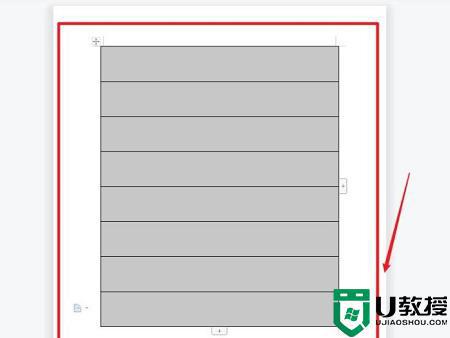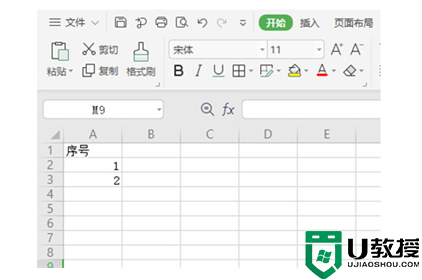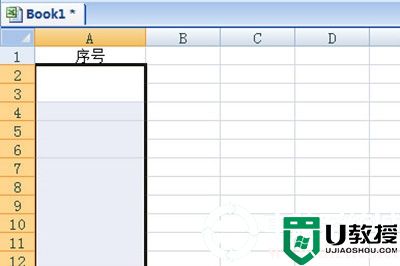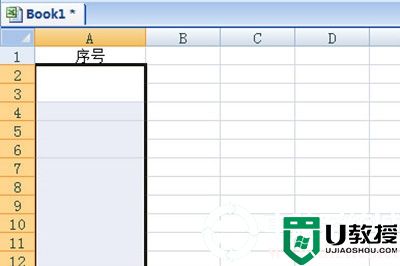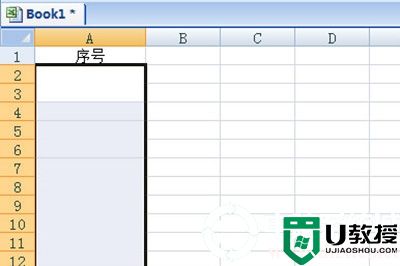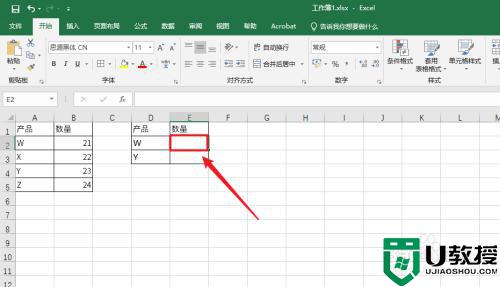word序号怎么自动填充排序出来 电脑word表格如何自动填充序号
时间:2024-04-09作者:bianji
最近小编后台收到不少的私信,很多小伙伴都来系统城询问小编word序号怎么自动填充排序出来,为了帮助到大家,小编上网搜集了相关资料,总算找到了电脑word表格如何自动填充序号的方法,详细内容都在下面的文章中了,大家有需要的话,可以来系统城看看哦。

word序号怎么自动填充排序出来?
具体步骤如下:
1.在Word文档中输入需要编号的标题内容;
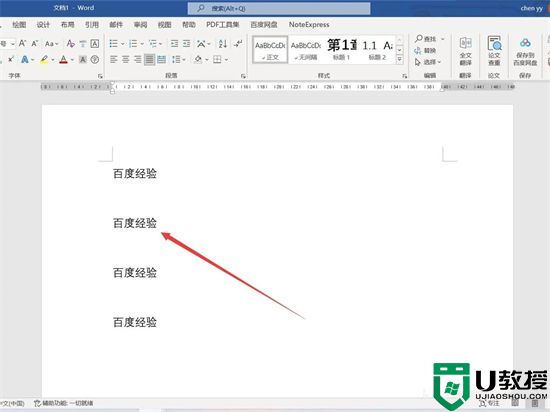
2.点击开始菜单栏中的编号样式,选择【定义新编号格式】;
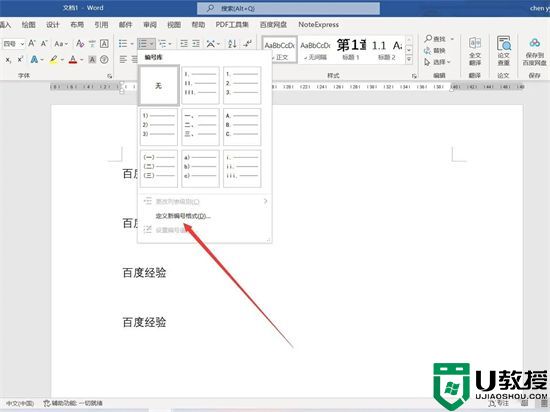
3.在打开的窗口中选择编号的样式,对齐方式等内容,点击【确定】,给每个标题设置编号,删除中间的标题,编号会自动递补。
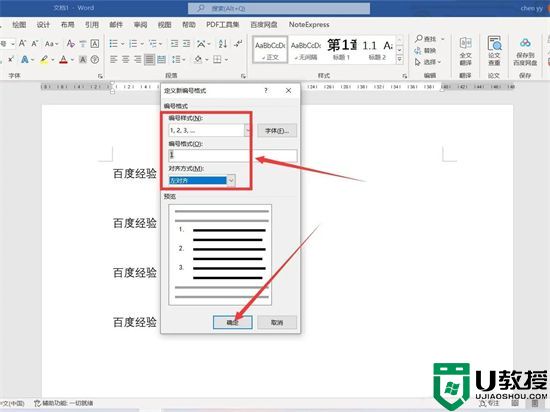

以上就是小编为大家带来的word序号怎么自动填充排序出来的方法了,希望能帮助到大家。